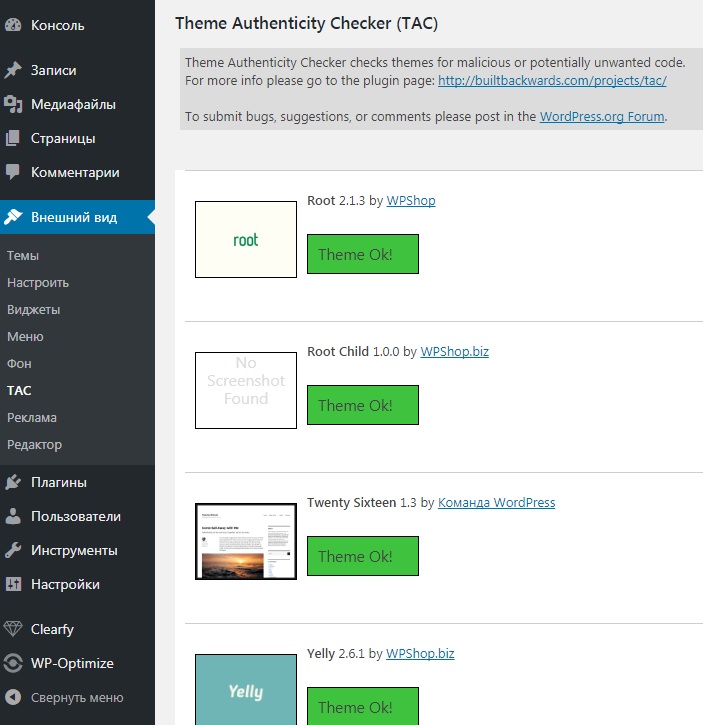Вирусом называется вредоносный код, призванный нарушить работу сайта или втайне передать внешнему источнику какие-либо конфиденциальные данные.
Почему появляются вирусы в WordPress?
Благодаря удобному и быстрому процессу создания рабочего сайта, бесплатная платформа WordPress уже завоевала большую популярность не только среди блогеров, но также и веб-разработчиков. Огромное количество бесплатных плагинов и тем позволяют построить не только простой новостной сайт, но также интернет-магазин или онлайн-кинотеатр. Но огромное количество сайтов на основе этой CMS имеют определенные уязвимости в системе безопасности. Наиболее подвержены как раз таки плагины и темы.
Как обнаружить вирус на сайте?
Наличие вредоносного кода рано или поздно даст о себе знать: некорректная статистика посещаемости, переадресация на сторонние ресурсы, наличие сторонних рекламных ссылок или иного контента, сообщения поисковых систем о наличии вредоносного кода, “тормоза” в работе сайта и др.
Как удалить вирус?
Во-первых, нужно определить, где скрывается вирус. Наиболее частые места для внедрения вредоносного кода – это плагины, темы. Также могут быть изменены файлы самого WordPress.
Ниже приведены несколько рекомендаций, которые помогут обнаружить и удалить вредоносный код, а также обезопасят от заражения в будущем.
1. Обновите WordPress, темы и плагины до последних версий.
2. Удалите неиспользуемые темы и плагины.
3. Проверьте наличие сторонних файлов каталоге сайта (сравнения можно скачать с официального сайта WordPress копию движка).
4. Отследите даты измененных файлов. Например, основные каталоги WordPress – это wp-includes, wp-admin. Они должны иметь одну и ту же дату создания. Если в них обнаружился один или несколько файлов с более поздней датой создания, следует сравнить их содержимое со скачаной копией движка и выяснить, что из себя представляют лишние фрагменты кода.
5. Проверьте на присутствие стороннего кода с помощью плагина Exploit Scanner. После установки и активации в админ-панели следует перейти Инструменты -> Exploit Scanner, нажать кнопку Run the Scan.
После окончания сканирования плагин выдаст результаты. Следует внимательно изучить информацию. Отметим, что плагин ничего сам не исправляет и не удаляет. Этот процесс необходимо будет провести вручную.
6. Просмотрите страницы и посты. Если где-то Вы увидели какую-то подозрительную информацию, то можно просто ее удалить, открыв на редактирование.
7. Проверьте тему с помощью плагина Theme Authenticity Checker (TAC). После установки и активации плагина в админ-панели следует перейти Внешний вид -> TAC. В окне Вы увидите список присутствующих на сайте тем с наличием/отсутствием в них проблем.
8. Проверка файла .htaccess в корневом каталоге сайта. Исследуя этот файл, необходимо обращать внимание на сторонние ссылки. Примером ссылки на неизвестный сайт может послужить следующий код:
RewriteCond %{HTTP_REFERER} .*yandex.* [OR]
RewriteRule ^(.*)$ http://неизвестныйсайт.com/ [R=301,L] Как обезопасить свой сайт от вирусов?
Следуя этим рекомендациям, Ваш сайт всегда будет защищен от сторонних вмешательств.
1. Никогда не используйте установленные по умолчанию имена администратора типа admin, administrator.
2. Установите капчу (например, Google Captcha (reCAPTCHA) by BestWebSoft), которая защитит от подбора паролей к формам на сайте.
3. Пароли пользователей сайта должны иметь не менее 8 символов.
4. Регулярно создавайте резервные копии сайта, так это позволит быстро восстановить сайт в случае падения.
5. Устанавливайте плагины только из официального WordPress-репозитария.
6. Всегда обновляйте до последних версий сам движок, плагины и темы.
7. Закрывайте регистрацию/комментирование для пользователей на сайте, если они не нужны.
8. Удалите файл readme.html из корневого сайта, в котором хранится версия Вашего движка.
9. Зарегистрируйте Ваш сайт в панели администратора поисковых систем, чтобы всегда быть в курсе состояния безопасности сайта.
10. Проверяйте права для каталогов и файлов сайта. Для всех каталогов они должны быть 755 (только wp-content имеет права 777), для файлов – 644.
Также читайте: Список лучших плагинов-антивирусов для сайта WP.
Нажмите, пожалуйста, на одну из кнопок, чтобы узнать понравилась статья или нет.